 Neste artigo irei abordar a configuração do “Telegram Bot“, este mecanismo é muito interessante, pois possibilita a utilização do aplicativo Telegram como canal de contato de sua infraestrutura de TI, através de combinações com outros sistemas, como por exemplo “Zabbix” e “Rundeck”.
Neste artigo irei abordar a configuração do “Telegram Bot“, este mecanismo é muito interessante, pois possibilita a utilização do aplicativo Telegram como canal de contato de sua infraestrutura de TI, através de combinações com outros sistemas, como por exemplo “Zabbix” e “Rundeck”.
CONSIDERAÇÕES
Estamos supondo que você já tenha um conhecimento prévio do aplicativo Telegram, e que tenha um objetivo definido para uso. Iremos abordar neste artigo somente a realização da criação do bot.
1) CRIANDO BOT.
Para criamos nosso “Telegram Bot“, precisamos procurar um contato chamado “BotFather” este robo é responsável pela criação dos Bots dentro do aplicativo Telegram.
Vamos então iniciar nossa conversa com o BotFather. Para isso, utilize o comando conforme ilustrado abaixo.
[sourcecode language=”javascript”]
/start
[/sourcecode]
Ao executar o comando você receberá algumas informações parecidas com a ilustrado abaixo.
[sourcecode language=”javascript”]
#I can help you create and manage Telegram bots.
#If you’re new to the Bot API, please see the manual.
#You can control me by sending these commands:
#/newbot – create a new bot
#/mybots – edit your bots [beta]
#/mygames – edit your games [beta]
#Edit Bots
#/setname – change a bot’s name
#/setdescription – change bot description
#/setabouttext – change bot about info
#/setuserpic – change bot profile photo
#/setcommands – change the list of commands
#/deletebot – delete a bot
#Bot Settings
#/token – generate authorization token
#/revoke – revoke bot access token
#/setinline – toggle inline mode
#/setinlinegeo – toggle inline location requests
#/setinlinefeedback – change inline feedback settings
#/setjoingroups – can your bot be added to groups?
#/setprivacy – toggle privacy mode in groups
#Games
#/newgame – create a new game
#/listgames – get a list of your games
#/editgame – edit a game
#/deletegame – delete an existing game
[/sourcecode]
OBS: Repare que são informações de interação com o BotFather.
Vamos então realizar a criação de nosso bot, utilizando o comando “/newbot” e responder as perguntas que surgirão conforme ilustrado abaixo.
[sourcecode language=”javascript”]
/newbot
[/sourcecode]
[sourcecode language=”javascript”]
#BotFather
#Alright, a new bot. How are we going to call it? Please choose
#a name for your bot.
[/sourcecode]
[sourcecode language=”javascript”]
#BotFather
#Good. Now let’s choose a username for your bot. It must end in
#`bot`. Like this, for example: TetrisBot or tetris_bot
[/sourcecode]
Pergunta: Boa! Agora vamos escolher um nome de usuário para o seu bot. Deve terminar em “bot”. Assim, por exemplo: TetrisBot ou tetris_bot.
Resposta: Ex.: jarbas_bot
Após responder as perguntas você receberá uma mensagem informando que seu bot foi criado, conforme ilustrado abaixo.
[sourcecode language=”javascript”]
#BotFather
#Done! Congratulations on your new bot. You will find it at
#telegram.me/zabbixcarvalhobot. You can now add a description,
#about section and profile picture for your bot, see /help for
#a list of commands. By the way, when you’ve finished creating
#your cool bot, ping our Bot Support if you want a better
#username for it. Just make sure the bot is fully operational
#before you do this.
#Use this token to access the HTTP API:
#xxxxxxxxxxxxxxxxxxxxxxxxxxxxxxxxxxxxxxxxxxxxxxxxxxxxxxx
#For a description of the Bot API, see this page:
#https://core.telegram.org/bots/api::::
[/sourcecode]
Repare que na mensagem em que você recebeu, está a numeração do token para identificar seu bot criado. Anote esta numeração, você precisará para interagir com outros serviços.
Após a criação de seu bot, crie um grupo ou adicione-o a um grupo existente.
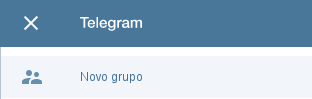
Para obter informações referente ao seu bot, número do “chat do grupo”, “id” etc… Realize uma comunicação com seu bot através do grupo no qual ele foi adicionado e lhe encaminhe uma mensagem conforme ilustrado abaixo.
[sourcecode language=”javascript”]
/start @jarbas_bot
[/sourcecode]
Feito isso você será capaz de verificar algumas informações no seguinte endereço informado abaixo:
OBS: Substitua a variável <TOKEN> pelo seu token.
[sourcecode language=”javascript”]
curl "https://api.telegram.org/bot<TOKEN>/getUpdates"
[/sourcecode]
Você será capaz de visualizar algumas informações parecida com a imagem abaixo.

Pronto, agora você já pode utilizar seu novo bot para fazer integração com outros sistemas.
CONCLUSÃO
Através deste artigo foi possível demostrar a criação de um novo bot no aplicativo Telegram com intuito de utilizarmos para monitoria e avisos de sistemas integrados.
Se você gostou deste post e através dele pude lhe ajudar, o que acha de aproximarmos nosso contato? Siga meu blog e me adicione no Linkedin, aproveite para classificar algumas das minhas competências/recomendações, este simples gesto faz toda a diferença.
Att,
Rafael Oliveira
SysAdmin

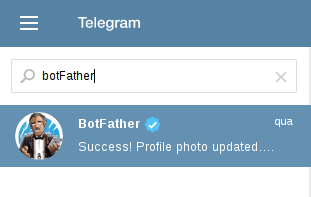









8 respostas
Boa Tarde, muito boa as dicas e realmente ajudam muito.
Estou procurando algumas dicas ou ajuda de executar comandos no BOT ( Telegram ) e ele trazer informações dos gráficos do Grafana que eu solicitar… você tem alguma dica ou ajudar para esta configuração?
Obrigado
Legal sua ideia, mas no momento não conseguirei contribuir. A ideia deste artigo é justamente desmistificar a criação do telegram bot, para ser utilizado em inúmeros serviços. Boa sorte ai na implementação. abr.
Leandro boa tarde, tudo bom? Cara escrevi um artigo que creio que irá lhe ajudar na questão proposta, ele faz parte de uma série que estou fazendo, mas creio que ele em específico pode lhe ajudar. Notificações Telegram.
Bom dia. Vocês sabem que porta o telegram utiliza para enviar as noticações?
Oi Rafael
Muito legal o artigo, consegui fazer tudo certinho mas no final quando vou testar o bot exibe a mesagem abaixo:
Failed to send alert notifications
Sabe se preciso liberar alguma porta no firewall ?
Fala Paulo! Cara, que eu me lembre não, a não ser que esteja usando em alguma versão derivada da redhat que esteja com Firewall ativo. Mas creio que pode ser a atualização do python. Da uma olhada, e revise o conteúdo e os comentários, creio que alguém já passou pelo seu problema. Abr.
Meus parabéns Rafael. Ótimo artigo. Me ajudou muito.
Que bom Alexandre, fico feliz em poder contribuir com algo, deve achar mais coisas bacanas ai no blog. Qualquer coisa só falar. Abr.